初めてWindowsのパソコンを買ってきて電源を入れると、これまで使い慣れてきたパソコンと違って「画面や文字が見にくい」とか「マウスポインターがどこにあるか分かりにくい」とかなり違和感を感じることがあると思います。
パソコンはほとんど毎日使うものだからこそ、目に優しい快適な環境にカスタマイズしていきたいですね。
この記事では Windows 11のパソコンをより使いやすくするための画面カスタマイズ方法を紹介します。
画面の文字の大きさや見やすさ、マウスポインターの調整、そして画面の明るさの変更方法について、一緒に見ていきましょう。
文字の見やすさを調整する
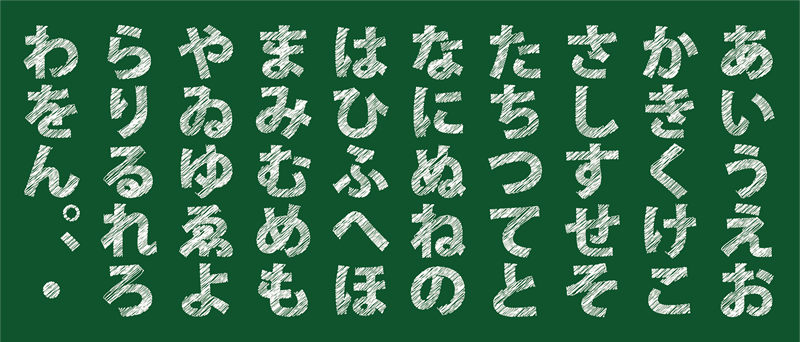
文字が小さすぎたりぼやけて見える感じのままでは、作業効率が下がりますし目がとても疲れます。ご自身の見え方に合わせて最適な設定を見つけてみましょう。
画面全体の拡大率を変更する
画面全体の文字・アイコン・ウィンドウのサイズをまとめて大きくしたい場合には、以下のように設定できます。
まず、ホーム画面のどこでも良いので右クリックし「ディスプレイ設定」を選択します。
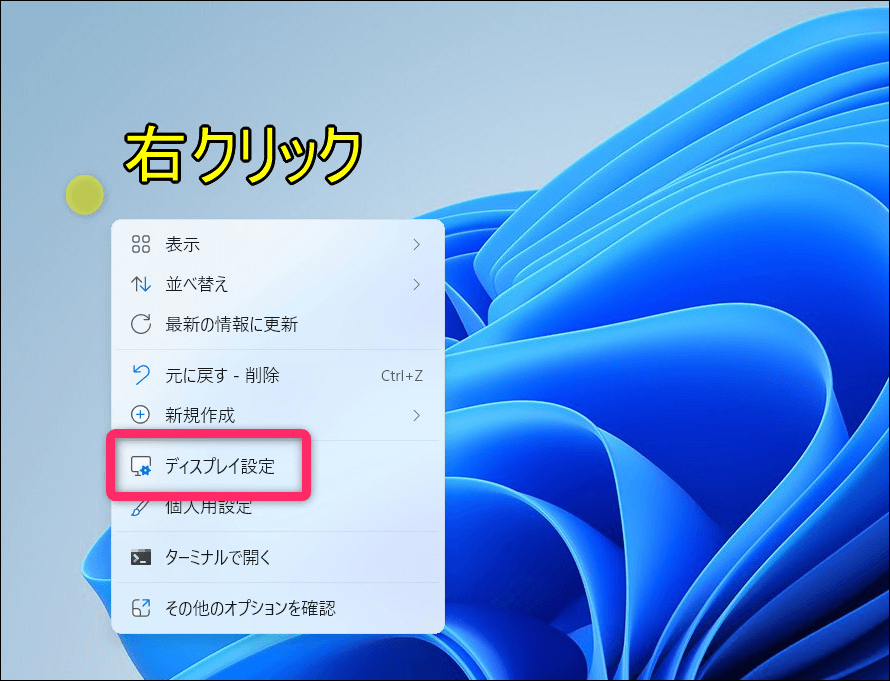
「拡大/縮小」の項目のところでお好みの拡大率(例:125%や150%)を選択します。
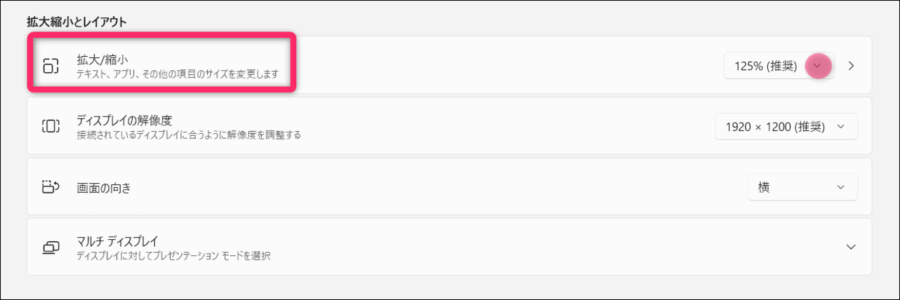
この設定は特に高解像度ディスプレイのパソコンで文字が小さく感じられる際に有効です。ただ拡大率を上げすぎると一度に表示できる情報量が減るので、バランスを見ながら調整しましょう。
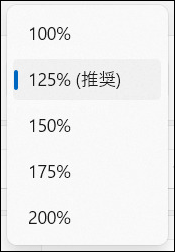
システムの文字サイズのみを変更する
画面全体の拡大ではなくて、文字のサイズだけを大きくしたい場合は、次のように設定できます。
アイコンやウィンドウの大きさはそのままに、文字だけを大きく表示します。
先ほどの続きで「拡大/縮小」の右端の>ボタンをクリックします。
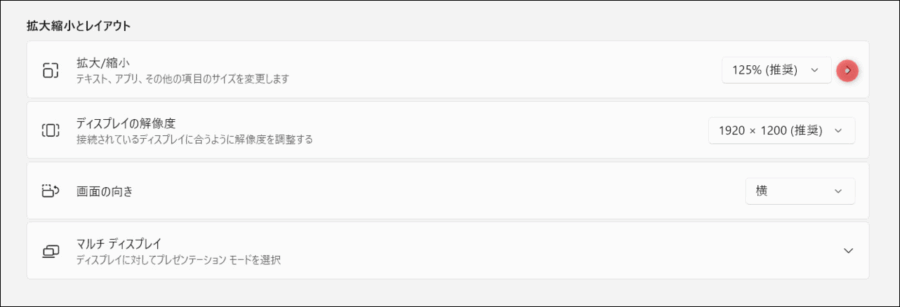
「テキストのサイズ」を選択します。
(左側のメニューから「アクセシビリティ」を選び、「テキストのサイズ」でも同じです)
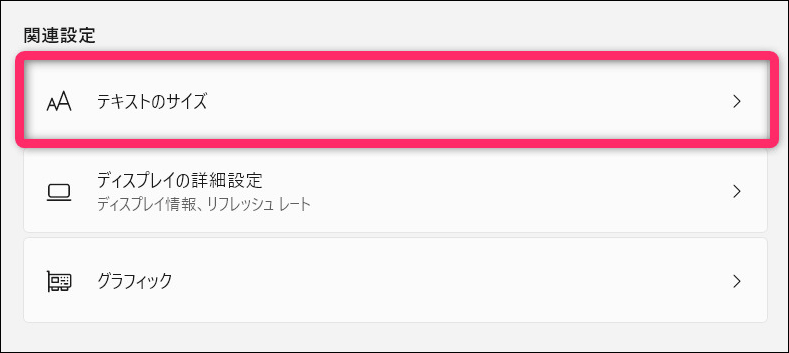
「テキストのサイズ」のスライダーを左右に動かして、お好みの文字サイズに調整します。スライダーを動かすと、プレビューで文字サイズの変化を確認できます。
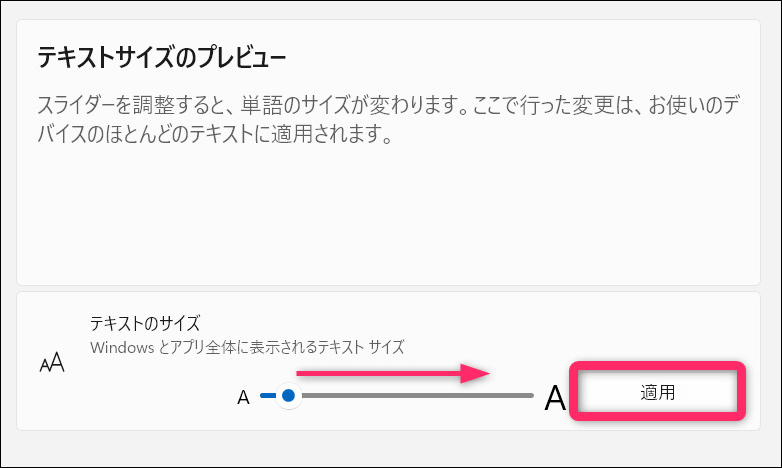
サイズが決まったら、「適用」ボタンクリックで完了です。
これで画面全体のレイアウトを崩さずに文字を読みやすくできます。ただアプリによっては設定が反映されない場合があります。
フォントを滑らかにする(ClearTypeの調整)
文字のギザギザ感・ボヤっと感が気になる場合は、「ClearType」という機能を使ってフォントを滑らかに表示することができます。特に液晶ディスプレイで効果を発揮します。
画面左メニューの「個人用設定」から、下の方にある「フォント」を選択します。
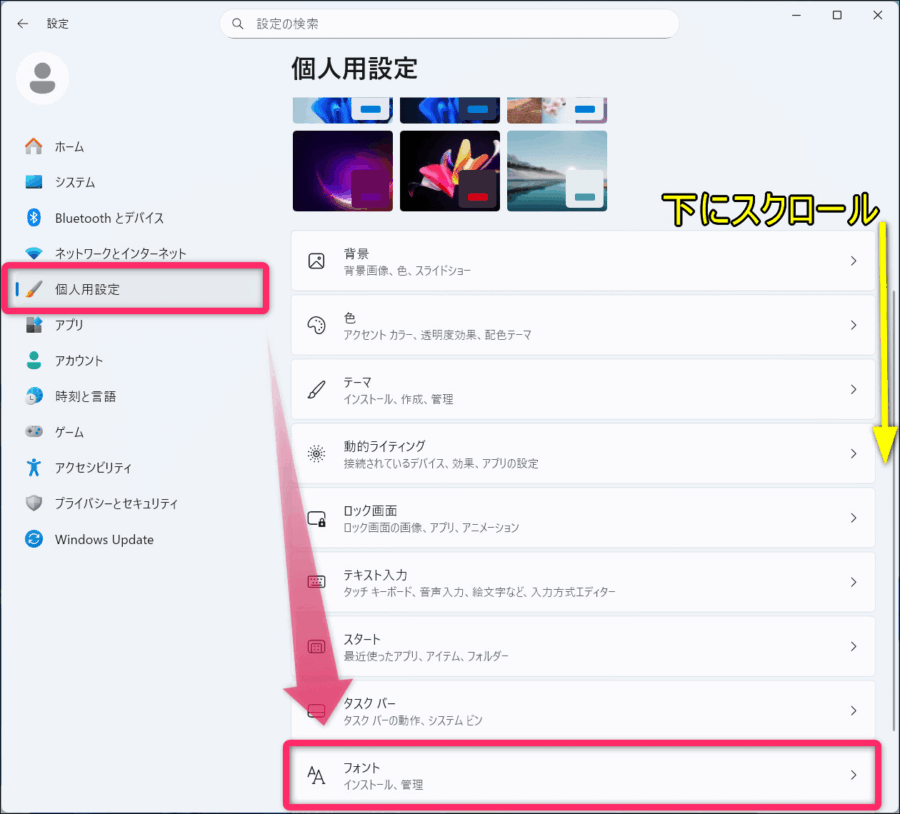
続いて「関連する設定」をクリックして下に展開される「ClearTypeテキストの調整」を選択します。
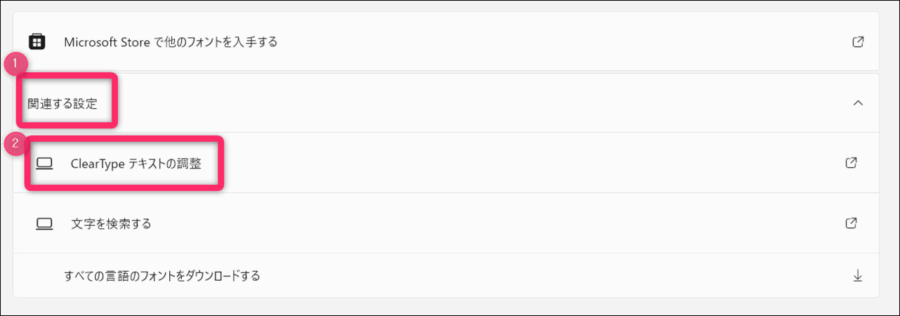
「ClearType テキスト チューナー」が起動したら「ClearType を有効にする」にチェックが入っていることを確認して「次へ」で進みます。(オン・オフを試して自分に合うか試せます)
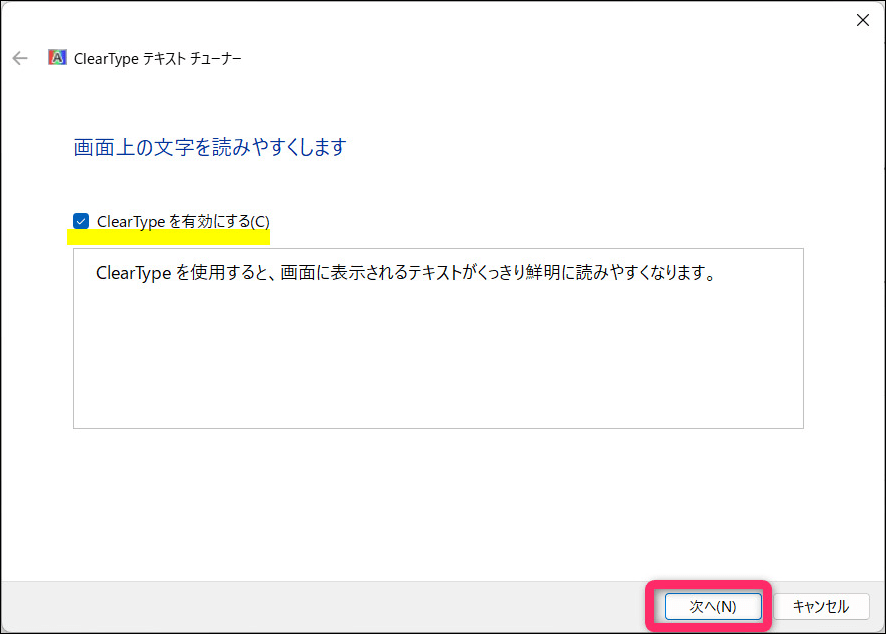
こちらの画面はそのまま「次へ」で進みます。
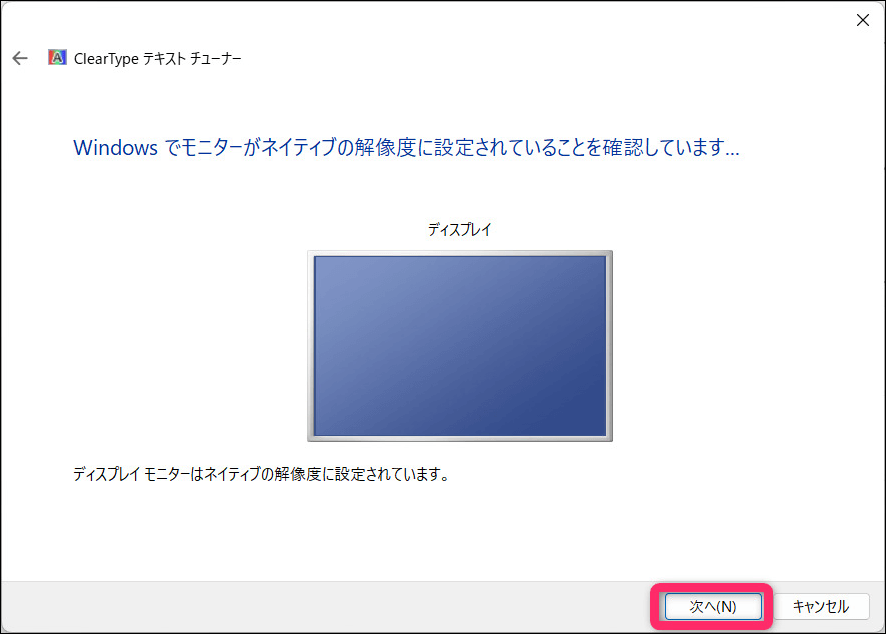
画面の指示に従って、自分にとって最も読みやすいテキストのサンプルを選択していきます。この作業を数回繰り返していくと、ディスプレイに最適なClearTypeの設定が完了します。
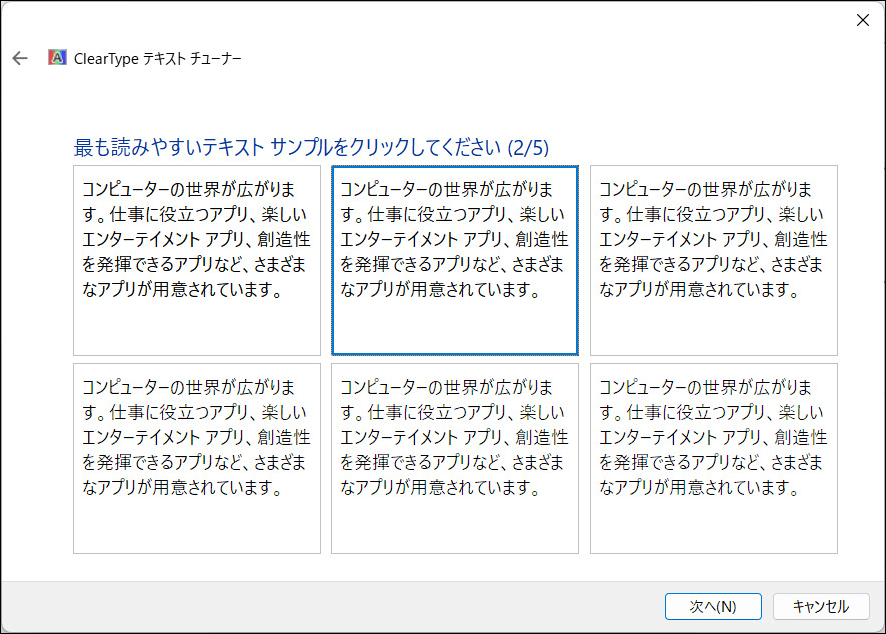
マウスポインターを見やすく調整する
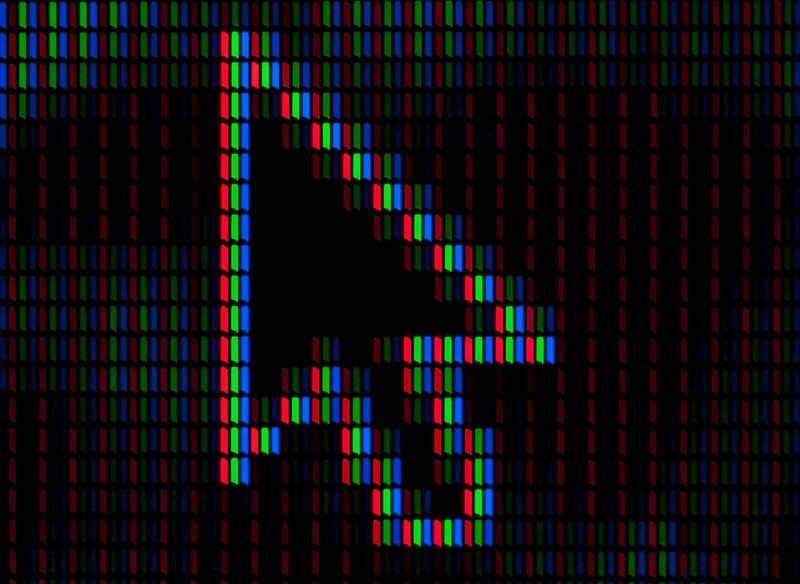
パソコンによりますが、マウスポインタの大きさが初期ではかなり小さくて見にくいです。
「マウスポインターが小さすぎ!」「もっと目立つようにしたい!」「色を変えたい」という場合は次のように設定していきます。
マウスポインターの大きさを変更する
左側メニュー「アクセシビリティ」から「マウスポインターとタッチ」を選択します。
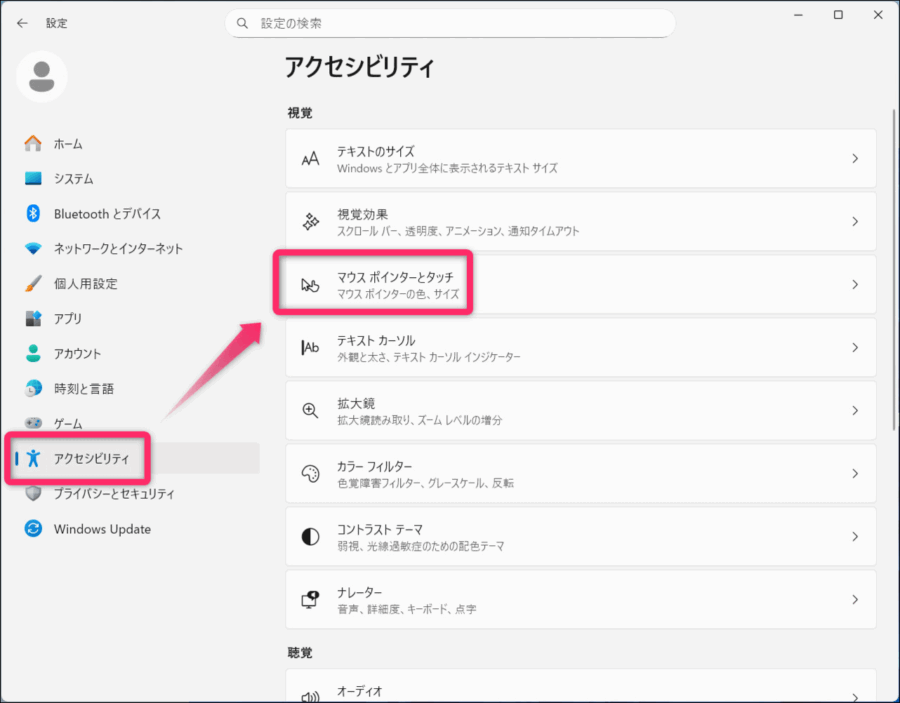
「マウスポインター」の項目にある「サイズ」のスライダーを左右に動かして、お好みの大きさに調整します。スライダーを動かすと、リアルタイムでポインターの大きさが変わるのを確認できます。
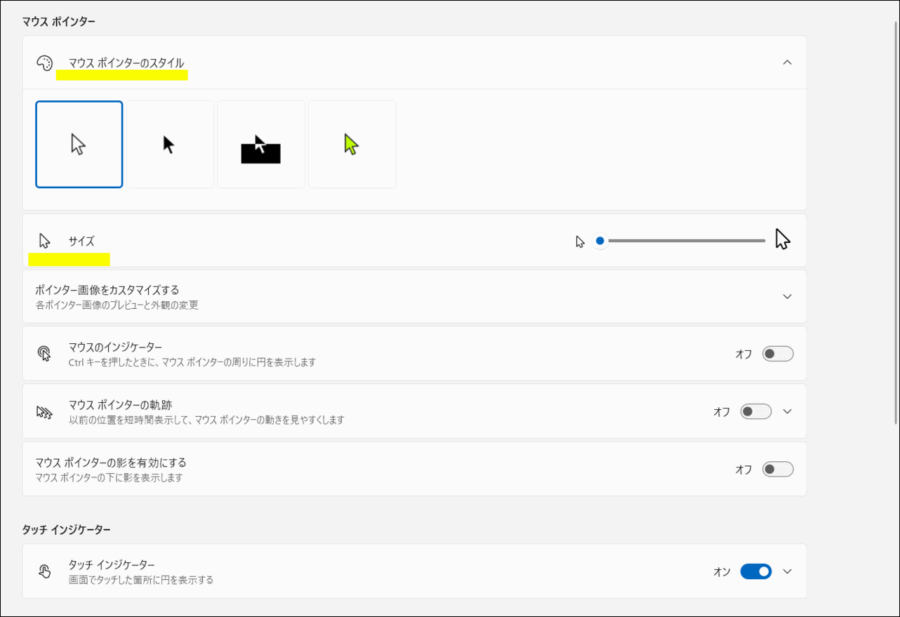
標準の白いポインターだけでなく黒や反転色など、お好みの色に変更することも可能です。
ほかにもマウスポインターをいろいろと調整できます。「マウス」をクリックします。
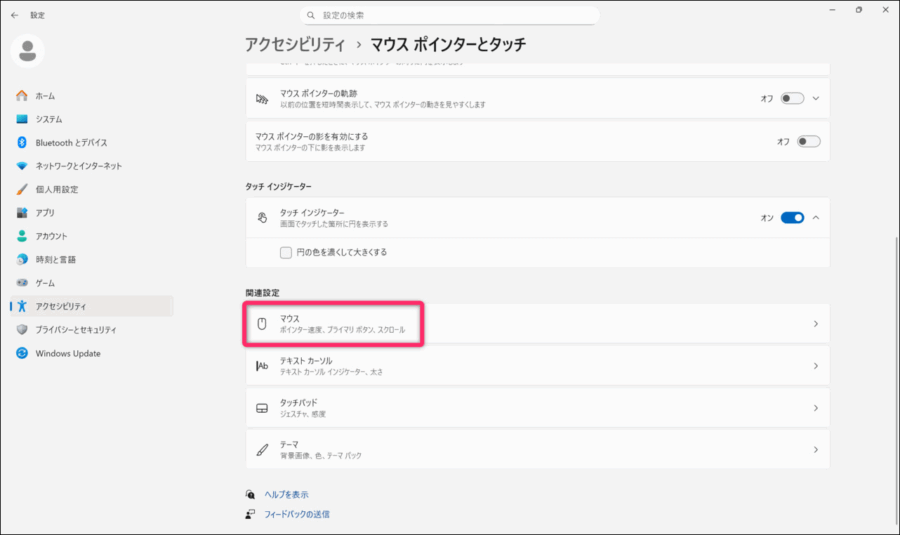
マウスポインターの速度、一度にスクロールする行数など細かく調整できます。
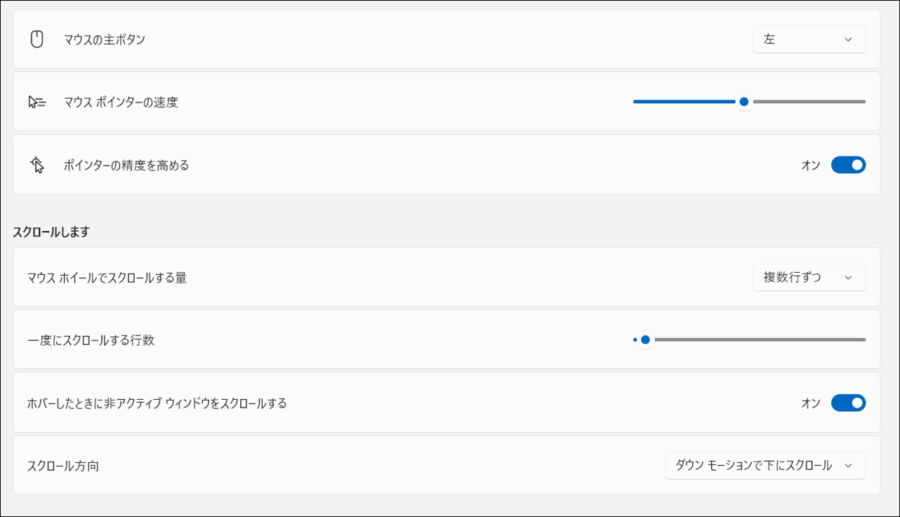
画面の明るさを調整する

画面の明るさは、目の疲れに直結する重要な設定です。
時間帯によっても違ってくるかもしれません。周りの環境に合わせて適切な明るさに調整しましょう。
画面左の「システム」から「ディスプレイ」へと進めます。
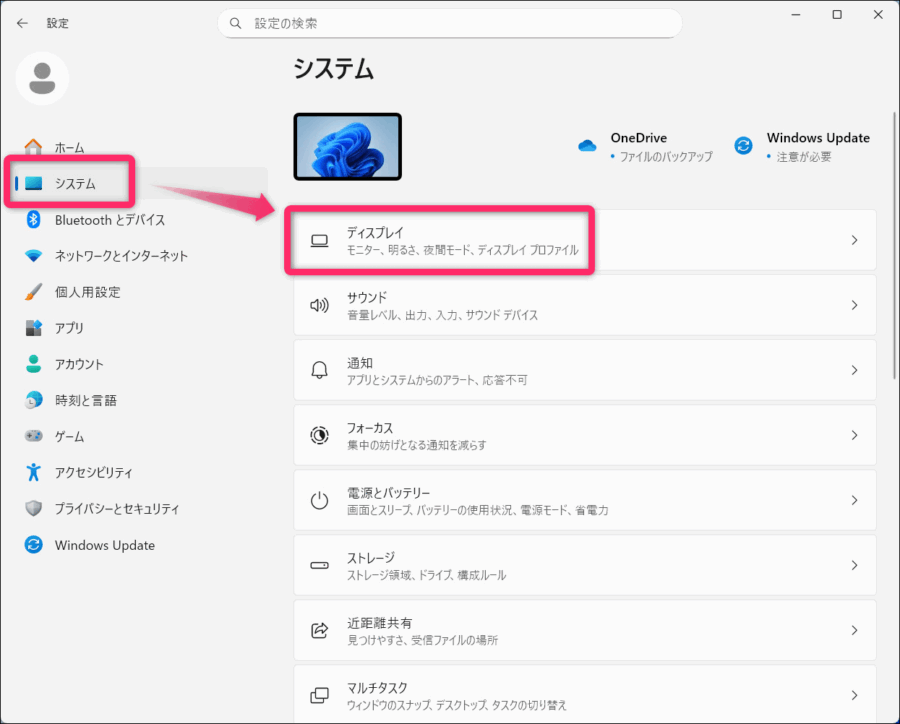
「明るさ」のスライダーを左右に動かして調整します 。
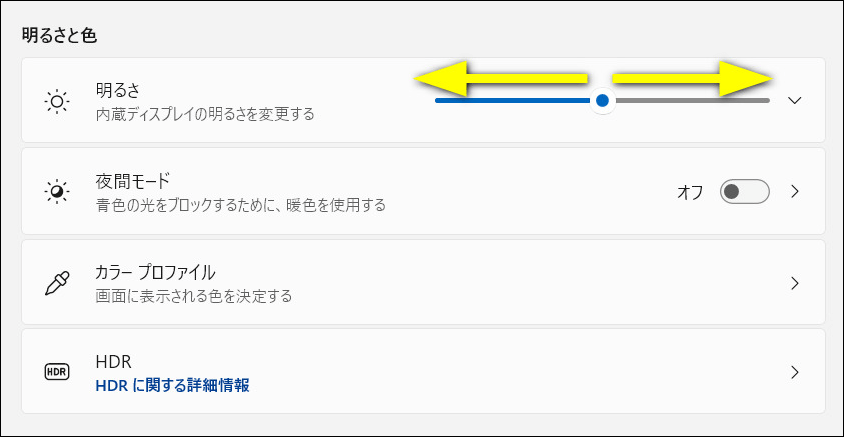
パソコンのキーボードに、画面の明るさを直接調整できるファンクションキー(FnキーとFキーの組み合わせなど)が搭載されていれば、そこで調整するのが手っ取り早いです。
キーボードのアイコンを確認してみてください。
夜間モードも試してみる
私のパソコンは明るさを調整しても画面が青っぽくて目が疲れるので、そういう時は「夜間モード」を活用します。
「夜間モード」をオンにして右の > のボタンで進めます。
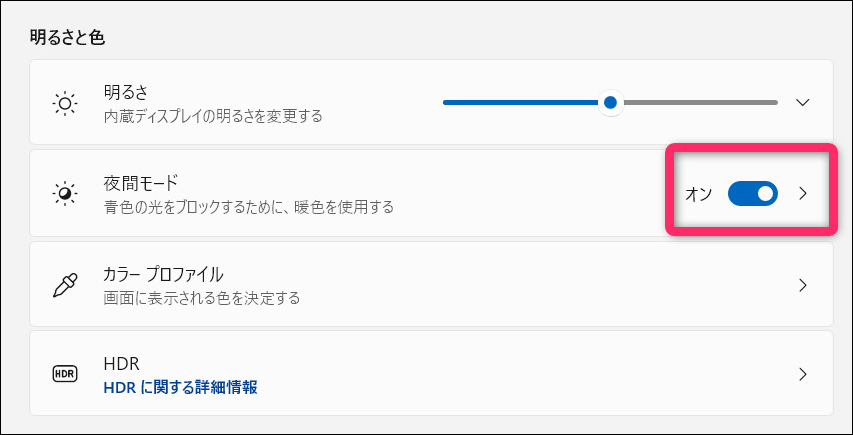
あまり強くするとオレンジっぽい色で余計に見にくくなるので「強さ」を適度なところに調整します。
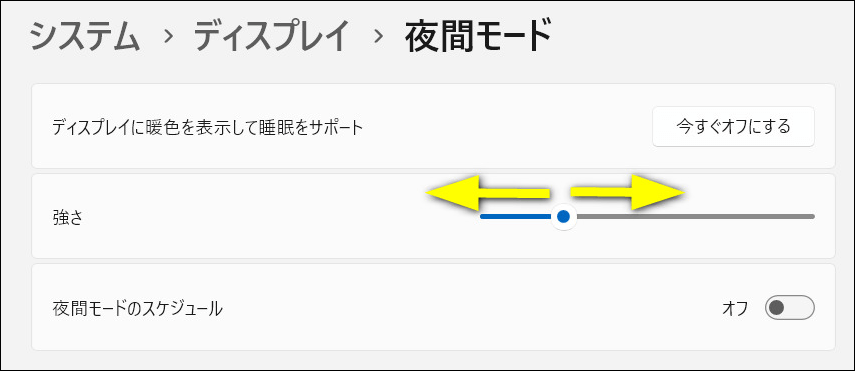
画面カスタマイズのまとめ
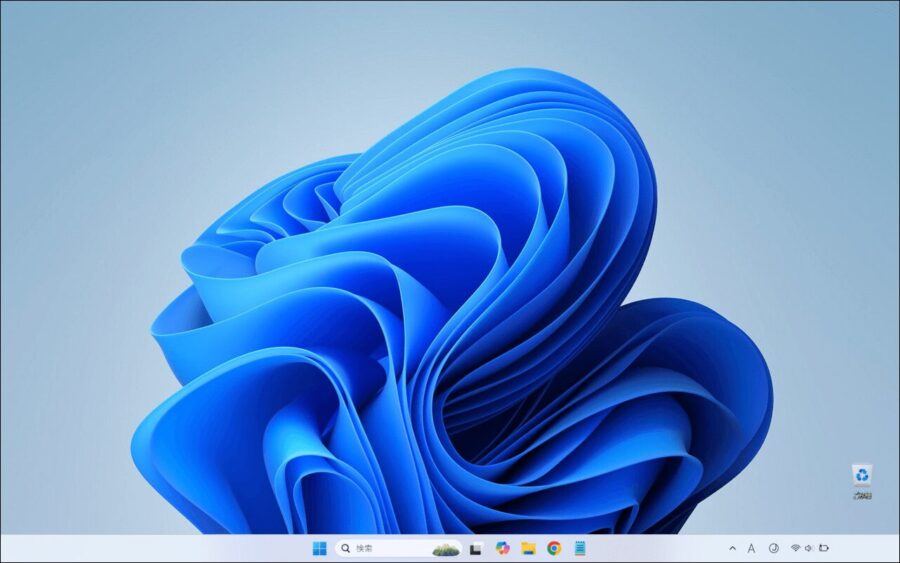
買ってきたばかりの新しいパソコンを自分に使いやすい状態にするまでは、結構時間のかかる作業だと思います。
自分にとってしっくりくるまで試行錯誤していく必要がありますね。
画面の見過ぎには本当に注意しなければなりません。視力低下の原因にもなるので目は休めながら作業していきましょう。
カスタマイズは一度行えば終わりではありません。
季節や時間帯、お使いになる場所の明るさ、そしてご自身の目の状態に合わせて、いつでも気軽に調整してみてください。

